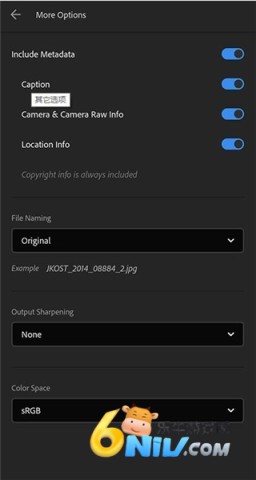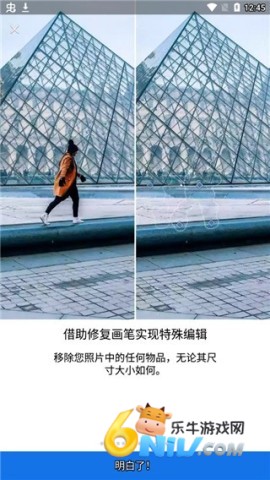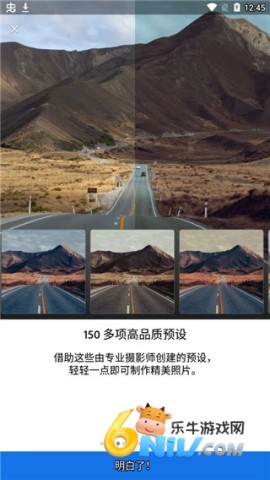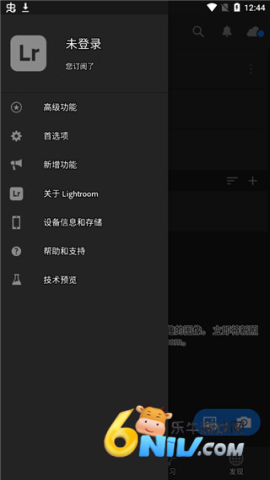lightroom移动版是一款功能强大的图片与视频编辑工具,致力于帮助用户轻松完成图片美化,打造专业的视觉效果。它将桌面版强大的图像编辑能力完整移植到智能手机平台,支持对照片进行精细化调整,同时保留原始画质,尤其适用于处理RAW格式(DNG)图像文件,帮助用户在移动设备上完成从拍摄到后期的一站式操作。
Lightroom 攻略:如何保存 DNG 格式的预设
1、首先将预设下载到本地。
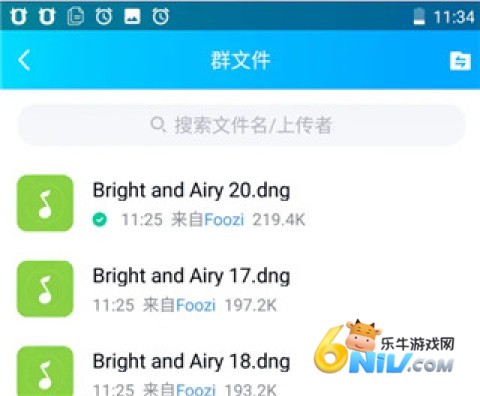
2、打开 Lightroom 软件并加载照片。
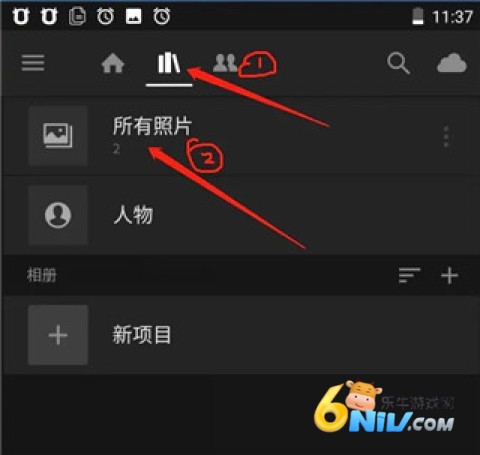
3、点击右上角的三个点按钮。
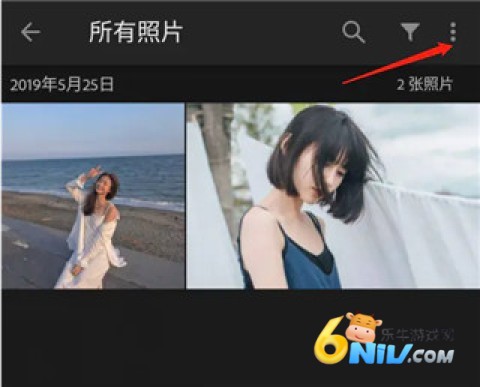
4、选择“添加照片”。
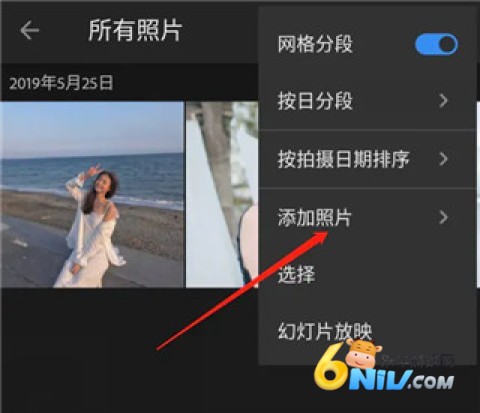
5、找到下载的 DNG 文件并打开。
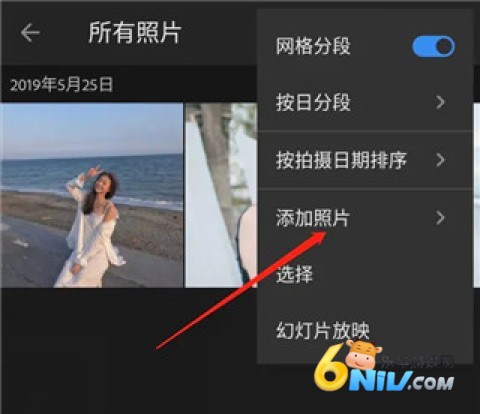
6、将预设文件导入到 Lightroom 中。
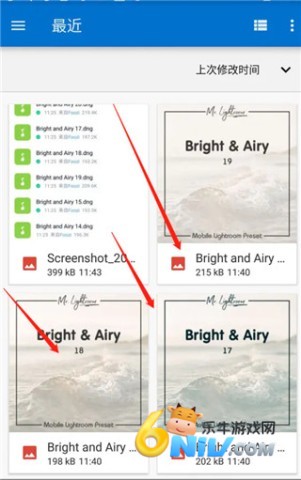
7、打开预设文件。
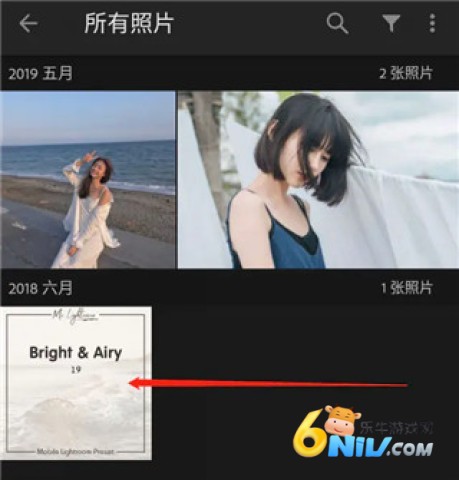
8、再次点击右上角的三个点按钮。

9、选择“创建预设”。
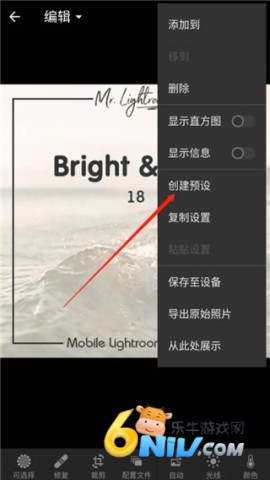
10、命名预设并确认。
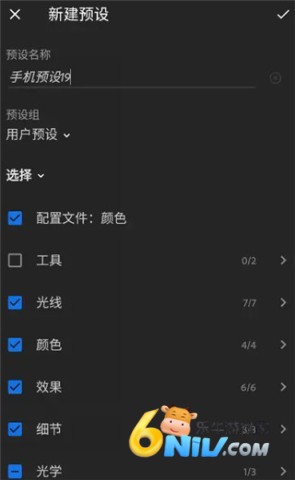
11、预设保存完成。
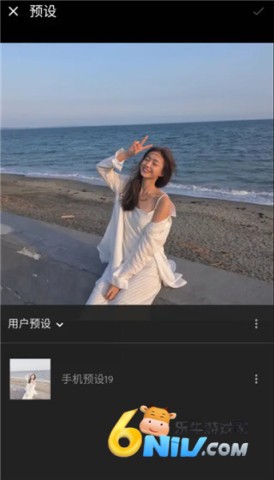
导出编辑后的图片步骤
1、打开 Adobe Lightroom 软件,并导入需要编辑的图片。
2、选择【修改照片】选项开始编辑。
3、根据需求调整图片的各项参数。
4、完成修改后,依次点击【文件 - 导出】选项。
5、在弹出的窗口中设置导出路径和文件名称。
6、最后设置其他导出选项,点击【导出】即可。
如何在 Lightroom 中导出图片
自 Lightroom Mobile 版本 5.0 以来,用户可以选择将编辑过的图片导出为 JPEG、DNG、TIF 或原始格式。导出过程如下:
1、打开要导出的图像,或在网格视图中选择多张图片。
2、点击右上角的分享图标。
3、在弹出菜单中选择“导出为”。
4、在导出对话框中选择适合的选项。可选择 JPG 或 TIF 格式,设置尺寸、质量等参数。
5、完成设置后,点击确认导出。
Lightroom 的拍摄功能
Lightroom 不仅具备强大的后期处理能力,用户还可以通过软件直接进行拍摄,支持拍摄 RAW 格式图片。点击左下角的蓝色相机图标即可进入拍摄模式。
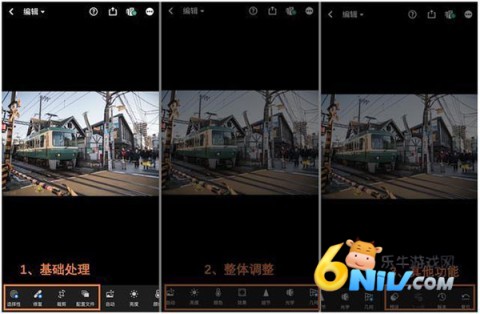
Lightroom 的拍摄功能简单易用,为用户提供多种拍摄模式选择。
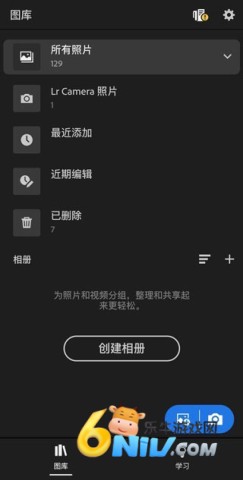
软件功能
1、支持导入和编辑DNG格式的RAW照片,保留更多光影细节,便于深度后期处理。
2、提供滑块调节功能,可精准控制曝光、对比度、高光、阴影、白平衡等参数。
3、内置多种专业预设滤镜,一键应用即可实现风格化调色,也可自定义并保存个人专属预设。
4、允许用户创建多个相册,自由分类管理照片,并添加标签、评分和备注信息,提升整理效率。
5、自动模式适合日常随手拍,系统智能识别环境并优化参数。
6、专业模式支持手动调节ISO、快门速度、对焦和白平衡,适合进阶用户掌控创作过程。
7、高动态范围(HDR)模式可在明暗反差大的场景中捕捉更多细节。
8、长时间曝光模式可用于拍摄光轨、流水等创意题材。
9、深度拍摄模式可记录焦点堆叠数据,适用于微距摄影。